Tampermonkey — написание и запуск скриптов
Tampermonkey — это дополнение для тех пользователей, кто уже ранее успел интегрировать в собственный браузер один или несколько расширений. Например, если несколько дней назад вы установили бесплатный плагин Vysor, то вам точно понадобится еще Tampermonkey для того, чтобы установленный плагин корректно отображался и функционировал в рамках веб-обозревателя. Кроме того, представленное дополнение подойдет для получения свежих обновлений.
Для тех, кто не может или не знает, как нужно устанавливать плагин, советуем посмотреть подготовленный нами видеоролик. Ответы на свои вопросы вы точно получите за 6 минут. Вам остается лишь внимательно смотреть ролик и повторять все действия, которые показывает автор — это несложно, особенно, если опираться на его подробные комментарии.
Особенности Tampermonkey
- Многофункциональный менеджер пользовательских скриптов отлично работает с разными браузерами.
- Предусмотрено простое управление функционалом, с которым справится даже новичок.
- Разработчики добавили встроенный редактор, посредством которого можно будет осуществлять написание и последующее редактирование нового скрипта.
- Tampermonkey способен заблокировать беспорядочно появляющиеся рекламные баннеры.
- Отвечает за корректное отображение веб-страничек, а также за расширение возможностей для комфортного просмотра видеороликов.
- Через этот плагин можно выполнить мгновенную синхронизацию настроек на других девайсах.
- Своевременная проверка обновлений других расширений производится автоматически.
- Имеется поддержка скриптов, созданных на основе Greasemonket.
- Достаточно один раз кликнуть по иконке Tampermonkey, чтобы увидеть точное количество скриптов, которые работают на этом браузере.
Инструкция по интеграции расширения
- Откройте интернет-браузер Mozilla Firefox и нажмите на отмеченную иконку, чтобы появилось главное меню.
- Из появившегося списка выберите пункт «Дополнения».

- В разделе «Управление дополнениями» введите точное название нужного плагина.

- Изучите результаты поиска, а затем выберите дополнение под названием Tampermonkey.

- Нажмите «Добавить в Firefox», чтобы началась интеграция расширения.

- Нажмите кнопку «Добавить», чтобы разрешить приложению выполнять ряд действий на вашем компьютере.

- Как только интеграция полностью завершится, на экране появится автоматическое уведомление об этом. Вас следует кликнуть на «Ок, понятно», чтобы начать пользоваться расширением.

Инструкция по удалению плагина
- Запустите Мозиллу и перейдите в «Дополнения» точно так же, как это было показано в предыдущей инструкции по установке.

- Если в списке доступных расширений вы нашли Tampermonkey, то нажмите на выделенную кнопку «Удалить».

- Обратите внимание на специальный значок плагина. После нажатия, появляется дополнительный перечень действий, среди которых имеется пункт «Удалить расширение». Сделайте это, если плагин вас больше не интересует.

Tampermonkey
Источник: shelmedia.ru
Tampermonkey скрипты для блокировки рекламы
Поговорим об одном очень интересном браузерном расширении, при помощи которого пользователь может сильно расширить функционал интернет-обозревателя. Более подробно данный вопрос будет рассмотрен ниже, также мы опишем инструкцию по установке и использованию скрипта.
Описание программы
Итак, что касается самой программы. По сути, это неограниченный набор возможностей, который реализуется при помощи пользовательских скриптов на языке JavaScript. Мы можем скачивать видео из различных мультимедийных площадок, менять внешний вид страничек, блокировать рекламу и так далее. Все это реализуется путем установки и активации отдельно загруженных скриптов.

Загрузка и установка
Что касается инсталляции дополнения, инструкция, раскрывающая данный вопрос, является очень простой:
- Сначала переходим на соответствующую страничку интернет-магазина Google Chrome, где скачиваем дополнение для нашего браузера.
- Дальше соглашаемся на автоматическую установку и дожидаемся завершение процесса.
- Последнее, что нужно делать, это активировать плагин. Утвердительно отвечаем на соответствующий запрос.

Дальше переходим к установке самых скриптов. Последние можно скачать в самом конце странички. В результате вы получаете несколько расширений, каждое из которых можно установить при помощи ранее добавленного дополнения.
Достоинства и недостатки
Рассмотрим сильные и слабые стороны использования Tampermonkey, а также пользовательских скриптов на его базе.
- огромное количество новых возможностей;
- полная бесплатность;
- простота установки и использования.
- некачественные скрипты, которые вы тоже можете скачать и установить, могут конфликтовать между собой или со штатным функционалом браузера.
Скачать
Дальше можно переходить к скачиванию набора скриптов для реализации при помощи дополнения Tampermonkey. Мы отобрали самые популярные расширения, которые, в том числе, позволяют автоматически блокировать рекламу на сайтах.
| Лицензия: | Бесплатно |
| Платформа: | Windows XP, 7, 8, 10 и 11 |
| Язык: | Английский |
Источник: keysprog.ru
Расширение Tampermonkey для Google Chrome

В настоящий момент браузер Chrome от компании Google является самым популярным в мире, сильно обгоняя своих конкурентов по рынку. Связано это с его приятным дизайном, низкой нагрузкой на ПК, высокой скоростью работы и другими факторами. Базовая функциональность у браузера невысокая, но ее можно значительно увеличить благодаря огромной библиотеке плагинов. Tampermonkey – один из самых популярных среди них (более 10 миллионов загрузок). В данной статье мы расскажем, зачем он нужен, как скачать Tampermonkey для Chrome, настроить и использовать его.
Вводная информация
Смысл данного плагина заключается в том, что с его помощью в браузер можно добавить огромное количество функций, ведь он предназначен для запуска пользовательских скриптов. Вот несколько скриптов для примера:
- Загрузка музыки из ВК, видео с YouTube.
- Смена оформления на различных сайтах.
- Отключение каких-либо модулей, например, рекламных баннеров.
- И многое другое.
Это была вводная информация касательно работы дополнения. Теперь мы разберемся с его установкой, загрузкой пользовательских скриптов и настройкой. А в конце упомянем способ удаления.
Установка
Для Google Chrome есть официальный интернет-магазин, в котором опубликовано огромное количество бесплатных расширений. Загрузить Tampermonkey выйдет именно оттуда.
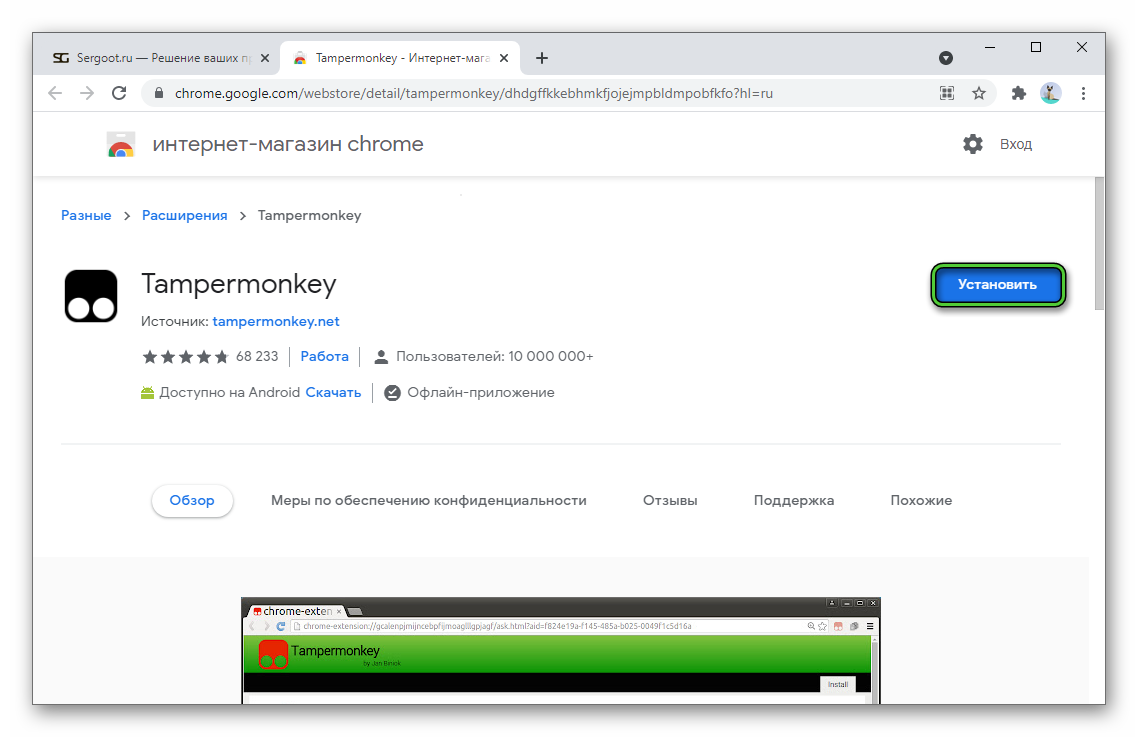
- Перейдите на нужную страницу магазина.
- Кликните по кнопке «Установить» синего цвета.
Загрузка пользовательских скриптов
Чтобы вызвать главное окошко плагина, кликните по значку в виде части пазла (правее адресной строки), а потом по соответствующей иконке в контекстном меню.
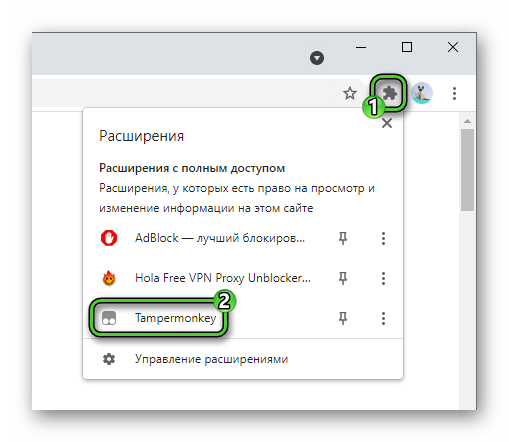
В нем вы увидите все установленные и работающие скрипты и несколько функциональных кнопок:
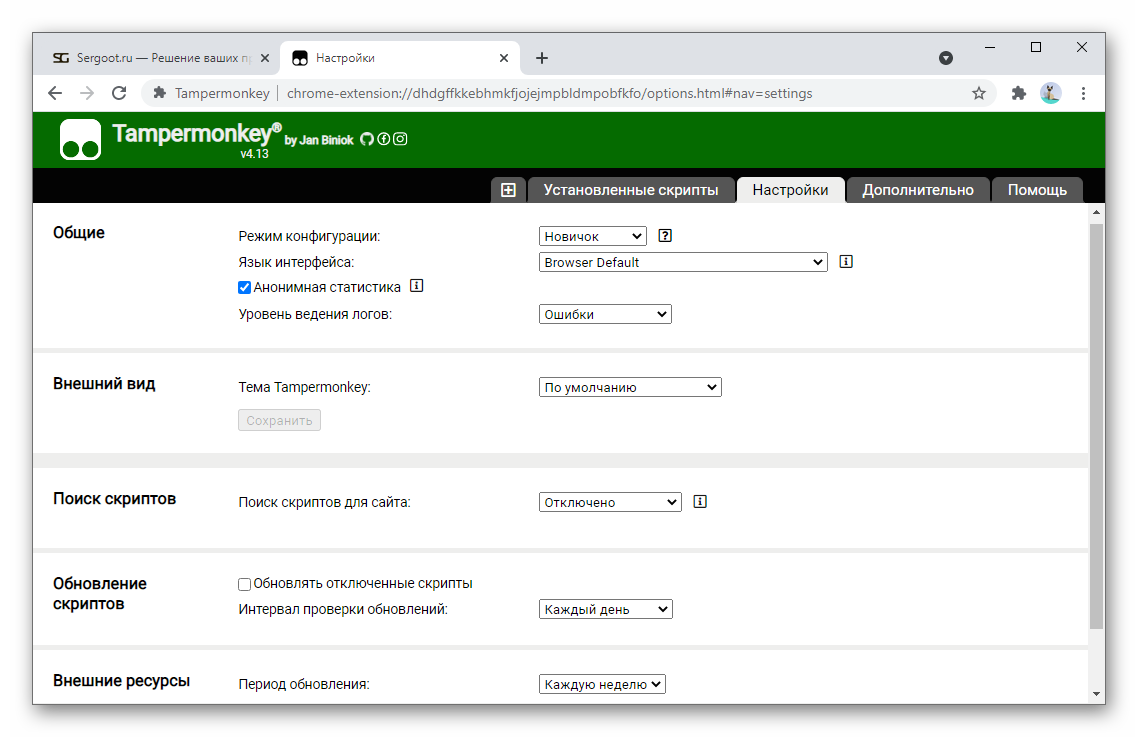
- Создать новый скрипт – написание своего пользовательского сценария (задействуется код JS).
- Дополнительно – вызов меню обновления.
- Панель управления – переход на страницу дополнительных настроек. Выглядит она следующим образом:
А если вы кликните по кнопке «Найти…», то откроется справочная страница, на которой вы можете найти библиотеки с полезными скриптами:
- Userscript.Zone Search – удобная поисковая система с популярными запросами.
- GreasyFork – специализированный сайт с огромным количеством скриптов, удобен из-за наличия русского языка.
- OpenUserJS – молодой ресурс схожей тематики.
Процедура их установки везде примерно одинаковая:
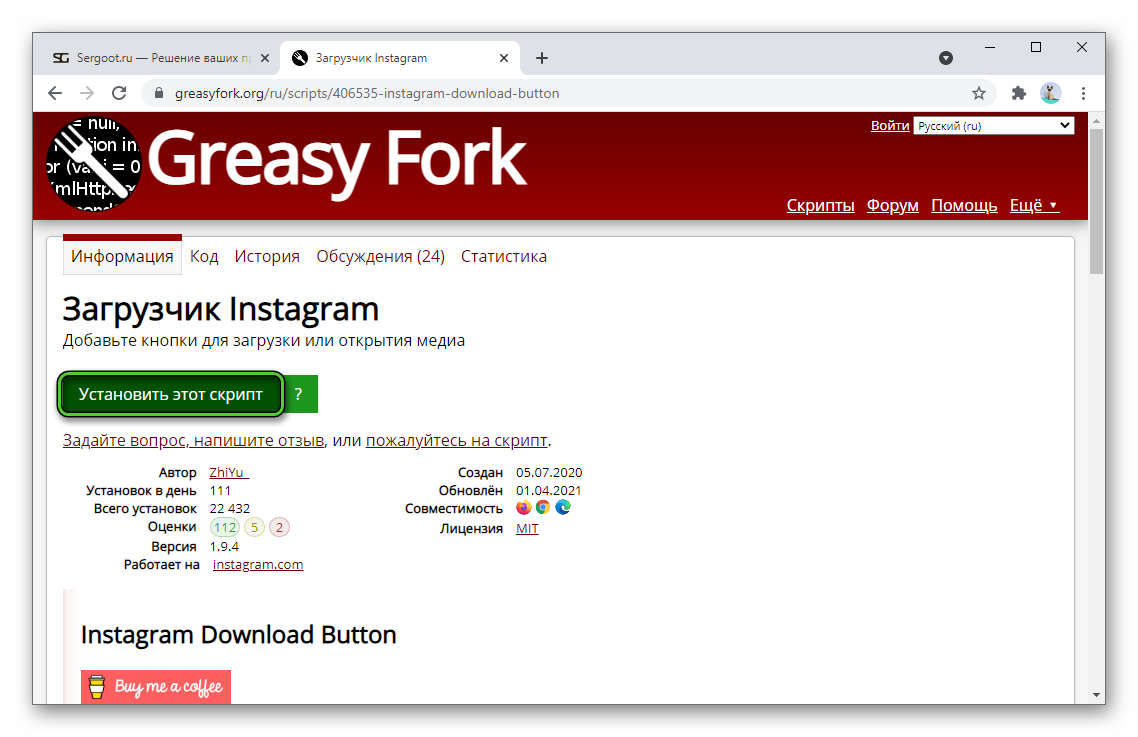
- Переходите на страницу с описанием сценария.
- Кликаете по кнопке загрузки.
После этого в меню плагина появится соответствующая запись.
Удаление
Сначала мы разберем удаление установленных сценариев, а затем – самого расширения.
Инструкция по удалению пользовательских сценариев:
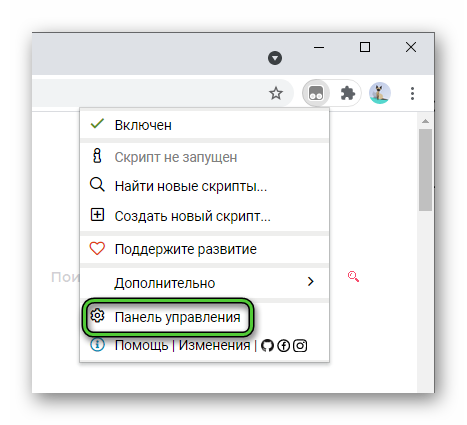
- Вызовите основное меню Tampermonkey.
- Кликните по пункту «Панель управления».
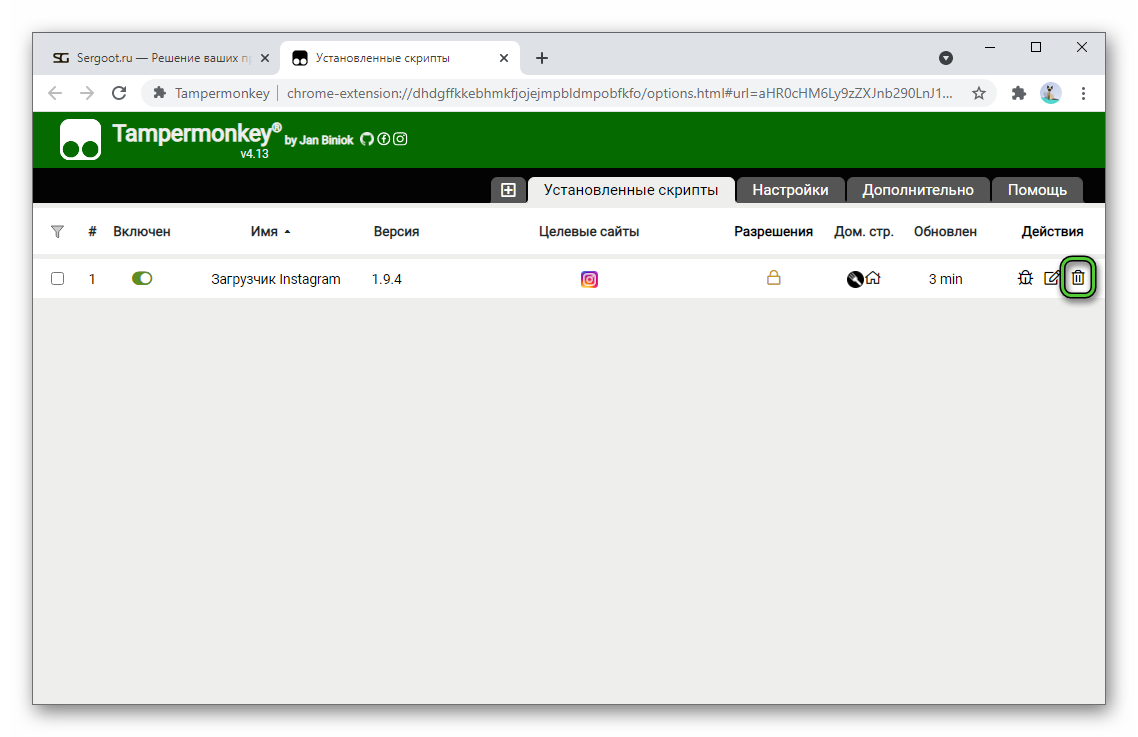
Если же вы планируете стереть расширение из браузера, то выполните следующие шаги:
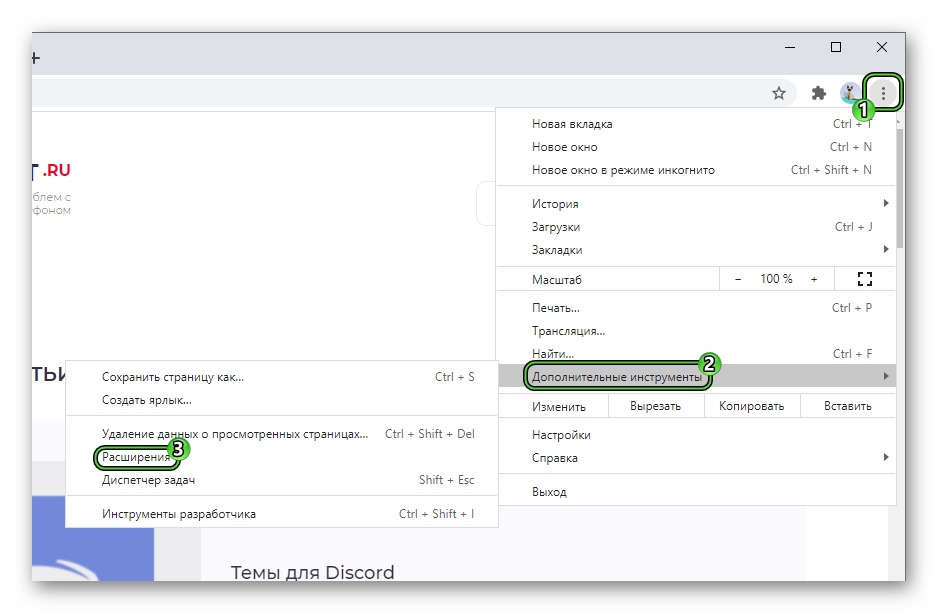
- Кликните по значку вызова меню Chrome в правом верхнем углу.
- Наведите курсор мыши на запись «Дополнительные инструменты».
- А теперь кликните по пункту «Расширения».
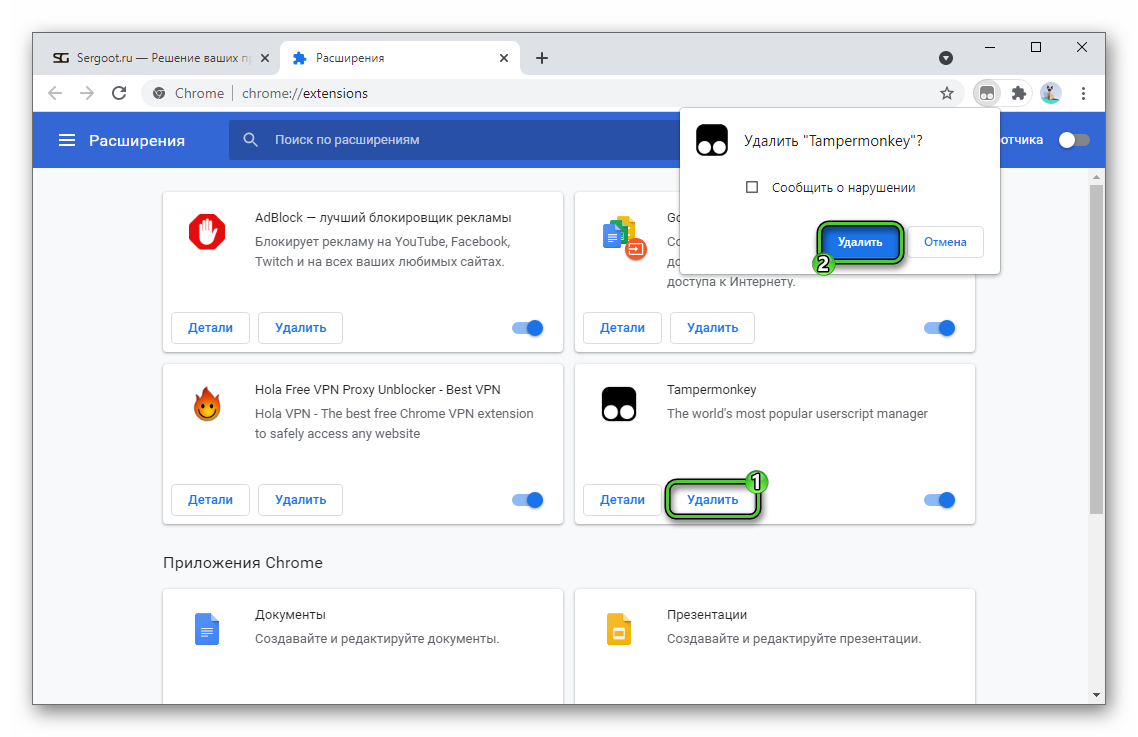
Пора подводить итоги.
Завершение
Плагин Tampermonkey позволяет добавить в браузер Гугл Хром огромное количество полезных функций, за создание которых отвечают другие пользователи. Его смысл – запуск ранее созданных скриптов, выполняющих определенные задачи. Он очень прост в установке и практически не требует настройки. При этом в Интернете есть огромное количество пользовательских сценариев разного назначения.
Источник: sergoot.ru
JS. Подделываем сайт, с помощью TamperMonkey [10]
Плагин Tampermonkey я обнаружил недавно и, боже, как же он хорош. А хорош он тем, что позволяет любой сайт подстроить под себя.
Что такое Tampermonkey.
Tampermonkey — это плагин, позволящий писать пользовательские JS скрипты для вебсайтов.
С помощью него вы сможете:
А также, все то что возможно в Javascript, доступно и здесь. Хорошо, приступим к первому скрипту.
Пишем Hello World.
Сперва установите Tampermonkey.
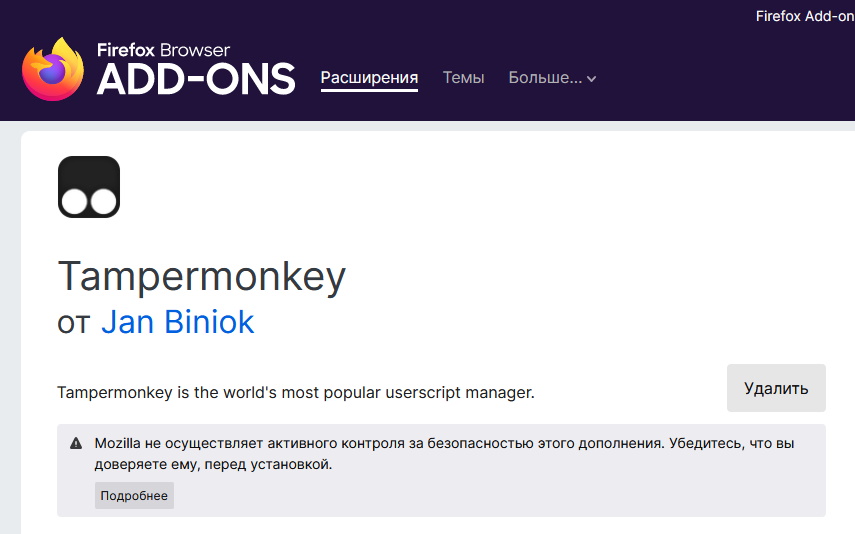
Зайдите на сайт, к которому хотите прицепить скрипт. И нажмите «Создать новый скрипт»
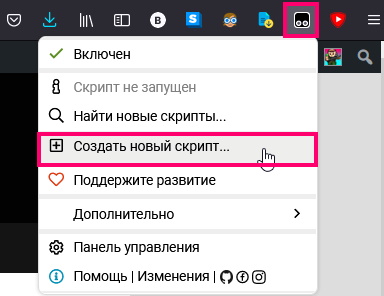
У вас отроется редактор кода, с созданной основой скрипта.
alert(«Hello World»);
После этого комментария
// Your code here.
И нажмите Ctrl+S, чтобы сохранить скрипт.
Теперь, перезагрузите страницу, к которой привязан скрипт.
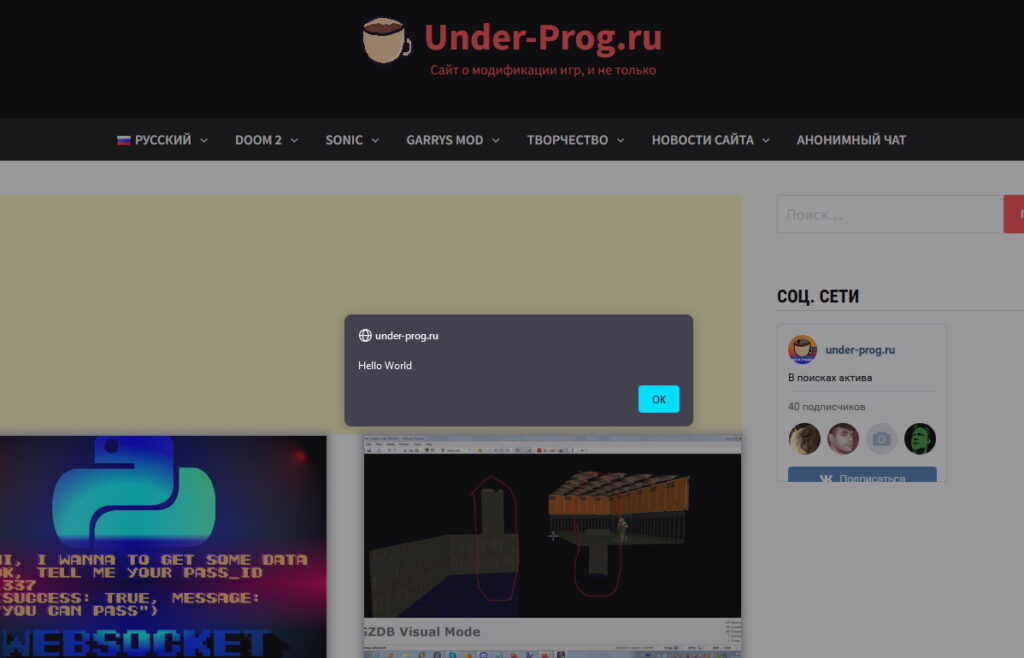
Скрипт работает. Теперь разберем код.
Разбор простейшего скрипта
Комментарии находящийся в этом промежутке, называются заголовками пользовательского скрипта (Userscript header)
// ==UserScript== . // ==/UserScript==
Они содержат информацию о скрипте, а также, о специальных разрешениях. Имеют следующий вид.
Также, стоит отметить, что иконку можно будет достать из base64 кода, например вот так.
Данный способ хорош тем, что не нужно заливать изображение на хостинг.
Если вы хотите, применять скрипт для всех страниц данного сайта, а не только к одной. То, просто поставьте * в конце ссылки, в поле match.
Подробнее про userscript header, вы можете почитать в документации.
Далее идет функция.
(function() < ‘use strict’; // Your code here. alert(«Hello World»); >)();
Фунуции подобного типа
(function() < . >)();
Вызываются в момент, загрузки скрипта на сайт.
‘use strict’;
Включаем строгий режим.
alert(«Hello World»);
При помощи функции alert, выводим сообщение на экран.
С основой разобрались, перейдем к чему-нибудь, более интересному.
Способы получения элементов в JS.
В JS есть 2 основных способа получения элемента:
- Классический — через document.querySelector()
- Библиотека JQuery — существовала до появления document.querySelector() в JS, за что заслужила популярность. Имеет более короткий синтаксис.
В данном гайде, я буду использовать классический метод.
Еще, для получения элемента используются 2 функции:
- querySelector — принимает css-селектор в качестве аргумента. Возвращает, первый попавшийся элемент.
- querySelectorAll — то же самое что и querySelector, но возвращает все найденные элементы в виде массива.
Css-селекторы я разбирал первом уроке этого курса.
Меняем содержимое сайта.
Получив элемент, с помощью querySelector, можно производить всевозможные манипуляции. Такие как:
- Добавление elem2 в внутри element, в конце — element.append(elem2) или element.appendChild(elem2)
- Добавление elem2 в внутри element, в началае — element.prepend(elem2)
- Вставка elem2 перед element — element.before(elem2)
- Вставка elem2 после element — element.after(elem2)
Также, можно создать новый элемент с помощью document.createElement(). Вот пример создания div‘а.
document.createElement(‘div’);
Остальные типы элементов создаются по аналогии.
Что-бы получить доступ к html-коду элемента, используйте element.innerHTML.
let html_text = element.innerHTML //Получили код элемента element.innerHTML = «Новый код элемента» //Изменили код элемента
Краткий курс по добавлению элементов закончен, двигаемся дальше.
Отправляем запрос на сайт.
Предположим, вы находитесь на торговой площадке, и вам бы хотелось, получить информацию с других торговых площадок, что-бы сравнить цены, и найти самую выгодную. И что-бы эта информация была втроенна в страницу.
Встраивание будете делать через appendChild. А вот информацию с сайта, будете получать путем отправки запроса на сайт.
Ниже, я привел пример подобного запроса.
let req = new XMLHttpRequest(); //Создаем обьект запроса req.open(‘GET’, link, true); //Настраиваем запрос req.send(); //Отправляем запрос на сайт req.onreadystatechange = function() < //Ответ получен if(req.readyState == 4 req.status == 200) < //Если статус ответа, удовлетворительный let tmp = document.createElement(‘div’); //То создаем div элемент tmp.innerHTML = req.responseText; //Запоняем его внутренности полученными данными (html код сайта) //И дальше, парсим что нужно. let cur_price = tmp.querySelector(«div.current_price»); console.log(cur_price); >>
Все обьяснение в комментариях.
req.open имеет следующий синтаксис:
req.open(‘тип запроса’, ссылка, ассинхронность);
- Тип запроса — может быть GET или POST (в редких случаях DELETE, PUT, ).
- Ссылка — задает ссылку на сайт.
- Ассинхронность — если false, то запрос делается синхронно (последовательно), в противном — ассинхронно (парралельно).
Теперь вы знаете как посылать запросы. Двигаемся дальше.
Скачиваем файлы по ссылке.
Сперва, получим доступ к функции GM_download:
И используем её внутри функции.
GM_download(< url:fileLink, name:fileName, saveAs:false >);
Разберем аргументы этой функции.
- url — ссылка на файл
- name — имя файла, с расширением
- saveAs — задает, нужно ли открывать окно, при скачивании файла.
Таким образом и скачиваются файлы.
Я прочитал статью, что дальше?
Дальше идите на сайт greasyfork.org. На данном сайте, обычные люди делятся своими скриптами, которые вы можете установить и, при желании, изучить.
Источник: under-prog.ru